Ativar integração com Safe2Pay
Ao integrar sua conta Safe2Pay ao Guru, você poderá processar os pagamentos dos seus clientes através do Checkout Guru e gerenciar todo o negócio através da nossa plataforma.
Para ativar a integração, você deve acessar sua conta na Safe2Pay, obter as credenciais de produção e, em seguida, informá-las na Guru. Depois de ativar a integração, você deve adicionar produtos e ofertas para obter links de checkout.
Nessa página:
Passo 1: Obter credenciais
Passo 2: Ativar integração
Passo 3: Configurações opcionais
O que Fazer a Seguir
Antes de começar você precisa:
Ter uma conta de produção ativa na Safe2Pay.
Ativar o PIX na Safe2Pay caso pretenda aceitar essa forma de pagamento.
Ser usuário administrador ou ter permissão para realizar as ações a seguir.
Passo 1: Obter credenciais
Nessa etapa, você deve obter as credenciais de integração da sua conta Safe2Pay.
1.1 Obter Chave API
Etapas:
1 - Acesse sua conta Safe2Pay com seu usuário e senha.
2 - No menu superior esquerdo, clique em Administração, e em seguida em Configurações.
.png?inst-v=5700f438-be8c-41c6-9eb0-0ce51682569f)
3 - Clique em Integração e copie e armazene o Token.
.png?inst-v=5700f438-be8c-41c6-9eb0-0ce51682569f)
1.2 Obter ID Conta Marketplace
Entre em contacto o suporte da Safe2Pay para pedir o seu marketplace ID.
Sem o marketplace ID não tem acesso à funcionalidade de split (sistema de afiliação).
1.3 Obter Chave Antifraude (opcional)
Etapas:
1 - Acesse sua conta Safe2Pay com seu usuário e senha.
2 - Acesse no menu superior esquerdo Administração > Configurações.
.png?inst-v=5700f438-be8c-41c6-9eb0-0ce51682569f)
3 - Clique em Serviços > Anti-Fraude e copie e armazene a Chave Pública.
.png?inst-v=5700f438-be8c-41c6-9eb0-0ce51682569f)
Passo 2: Ativar integração
Nessa etapa, você deve informar no admin da Guru suas credenciais de integração com a Safe2Pay.
A chave API não ficará disponível depois de gravar a integração. Caso altere a chave API, a mesma não será válida, sendo necessário retornar ao ambiente Safe2Pay para obter a chave.
Essa alteração trará maior segurança para a sua conta, não sendo possível visualizar os dados de integração.
Etapas:
1 - Acesse o admin da Guru com seu usuário e senha.
2 - No menu lateral, acesse Configurações > Integrações > Checkout Guru > Safe2Pay

3 - Na aba Detalhe, informe:
Chave de API (Token): obtida no passo 1.1 - item 3;
Prazo do PIX (em dias)1: prazo do vencimento do PIX (em dias);
Prazo do Boleto (em dias)1: prazo do vencimento do Boleto Bancário (em dias);
Instruções do Boleto: texto que será exibido na seção “instruções” do boleto para pagamento;
Descrição na Fatura: descrição a ser exibida na fatura do cartão do cliente - não permite caracteres especiais;
ID Conta Marketplace: obtida no passo 1.2;
Chave Antifraude (opcional): obtida no passo 1.3 - item 3;
Mude o botão para a posição ligado se deseja ativar o Antifraude (opcional);
Ativo: mude o botão para a posição ligado.
(1) Limite de prazo de PIX e boleto (em dias) máximo de 1 ano.
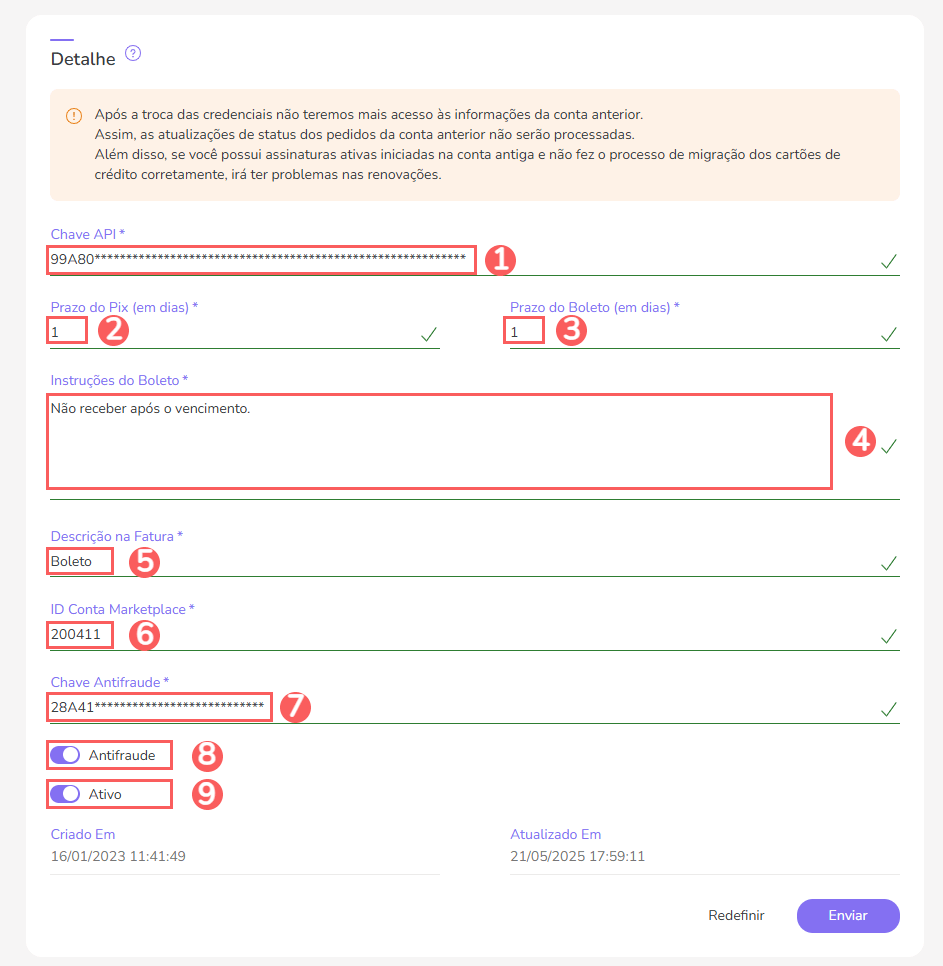

4 - Clique em Enviar.
Para confirmar que a integração está ativa, você deve visualizar o balão com a mensagem “Credenciais Válidas” no topo superior direito da sua tela.
Passo 3: Configurações Opcionais
Se desejar, você pode ativar e usar os recursos opcionais da integração da Guru com a Safe2Pay.
Consulte o passo-a-passo completo:
Gerar Link de Recrutamento de Afiliados
Configurar Cadastro do Recebedor Safe2Pay
Uma vez que a integração está ativa, as configurações opcionais podem ser realizadas a qualquer momento.
O que Fazer a Seguir
Uma vez que a integração com a Safe2Pay está ativa, você deve acessar a seção Produtos para adicionar os produtos e suas respectivas ofertas.
Lembre-se de vincular o produto à Safe2Pay (campo marketplace) e informar o tipo correspondente à modalidade de venda desejada: produto (venda avulsa) ou assinatura (cobrança recorrente). Depois de adicionar uma oferta, o link de checkout estará disponível para divulgação.
Consulte o passo-a-passo completo:
Importe os produtos da sua loja virtual
Se você usa uma plataforma de e-commerce integrada ao Guru, é possível importar os produtos da sua loja. Em seguida, atualize ou adicione uma oferta ao produto para gerar o link de checkout.
